Nende näpunäidete abil saate kasutaja RDP-st välja lüüa
- Kaugtöölaua teenus (RDP) on Windowsi põhikomponent, mis võimaldab kasutajatel arvutisse eemalt sisse logida ja selle ressurssidele juurde pääseda.
- Kui kasutate protokolli, võite avastada, et ühendus ei logi seansi sulgemisel välja.
- Arvuti taaskäivitamine on üks populaarsemaid meetodeid paljude probleemide, sealhulgas selle probleemi lahendamiseks.
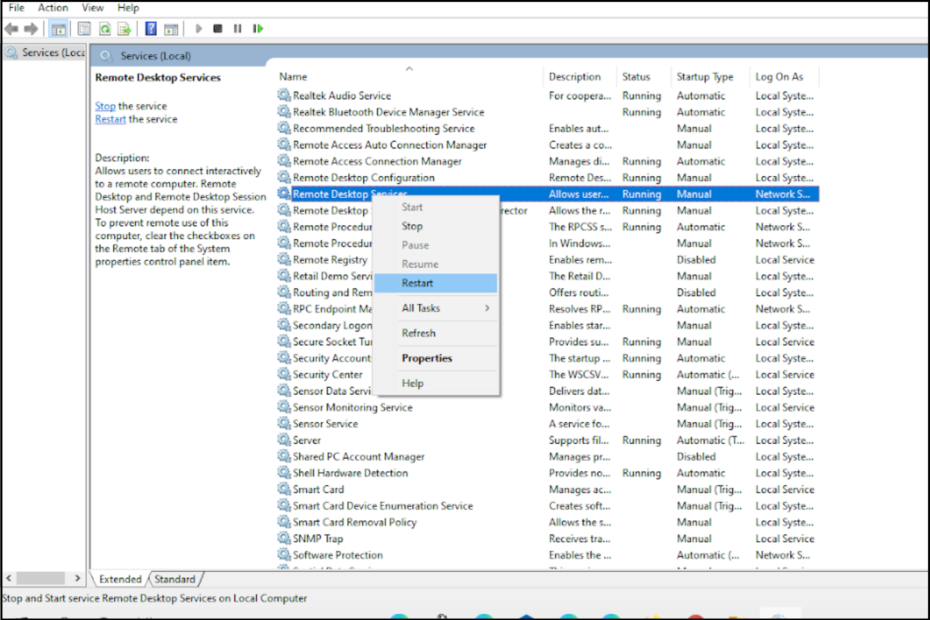
Kui kasutate kaugarvutiga ühenduse loomiseks kaugtöölauda, on hea mõte sulgeda seanss, kui olete lõpetanud. See tagab, et keegi ei pääse teie andmetele juurde ja aitab teil vältida turvariske.
Remote Desktop Protocol (RDP) on standard, mis võimaldab kasutajatel luua ühenduse Microsoft Windowsi arvutitega, kasutades kaugtöölaua ühendust.
Kui administraator taaskäivitab arvuti või seansi lõpetab, saab kasutaja välja logida. Mõnikord RDP-protokoll võib olla aeglane seega vajadus restart teha.
See võib olla problemaatiline, kui kasutate RDP klienti sülearvutis, mille võtate endaga kaasa office, kuna see ei saa arvuti taaskäivitamisel või sulgemisel automaatselt sisse logida.
Kuidas ma saan kasutaja kaugtöölauast lahti ühendada?
Remote Desktop Connection klient on kasulik tööriist rakenduse või arvutiga kaugühenduse loomiseks ja nendega töötamiseks. Kui logite kaugtöölauateenuste seansist välja, katkestatakse seansi ühendus.
Kasutajal ei ole enam serverile kaugjuurdepääsu. Kuid mõnel juhul ei katke seanss korralikult ühendust ja jääb serveriga ühendatuks. See võib kaasa tuua turvariske ja andmete kadumise.
Samuti võite soovida aktiivse kaugtöölaua seansi lõpetada, kuna seda pole enam vaja, näiteks millal töötaja lahkub päevaks töölt või on ülesande täitnud ega vaja süsteemi enam.
Mõned levinumad põhjused, miks te ei saa ühendust katkestada, on järgmised:
Kuidas me testime, üle vaatame ja hindame?
Oleme viimased 6 kuud töötanud selle kallal, et luua uus sisu tootmise ülevaatussüsteem. Seda kasutades oleme hiljem enamiku oma artiklitest ümber teinud, et pakkuda meie koostatud juhendite kohta tegelikke praktilisi teadmisi.
Lisateabe saamiseks võite lugeda kuidas me WindowsReportis testime, üle vaatame ja hindame.
- Te pole enne teise arvutiga ühenduse loomist arvutist välja loginud. RDP ühendustel on piiratud arv samaaegseid kasutajaid.
- Võrguühenduse tõrge või võrguühenduse probleem ilmneb, kui proovite katkestada ühenduse RDP-seansist.
- Ühendasite hiljuti oma arvuti uuesti domeenikontrolleriga, mis ei olnud alguses saadaval.
- Teine põhjus võib olla see, et te ei kasuta kasutaja ühenduse katkestamiseks administraatori kontot.
Kasutaja kaugtöölaua ühenduse katkestamiseks toimige järgmiselt.
- Lööge Windows võti, tüüp Tegumihaldur otsinguribal ja klõpsake Avatud.

- Klõpsake nuppu Kasutajad sakk.
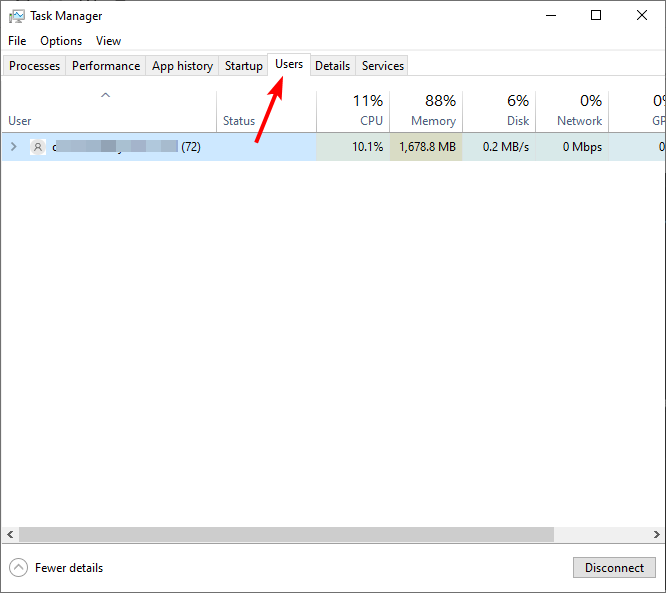
- Valige kasutaja, kelle ühenduse soovite katkestada, paremklõpsake ja klõpsake nuppu Katkesta ühendus.
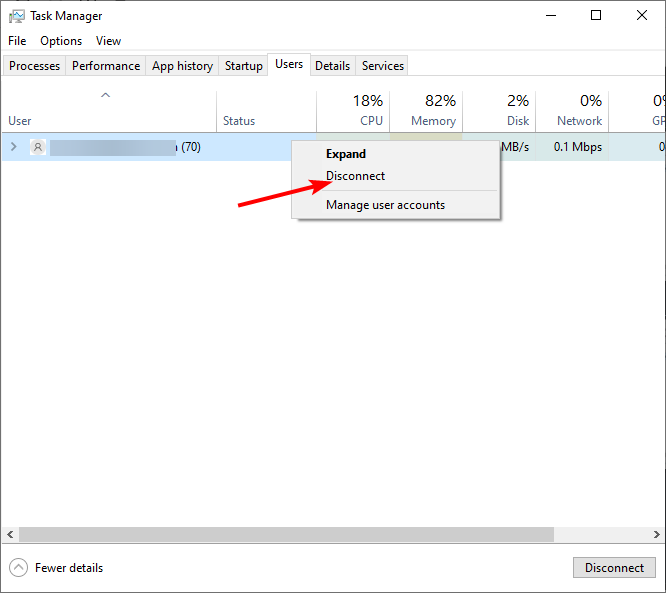
Mida teha, kui kaugtöölaud ei logi kasutajast välja?
1. Sulgege taustal töötavad programmid
Kui teil töötab kaugtöölaua kasutamise ajal taustal mitu programmi, võivad need olla selle probleemi põhjuseks. Taustal võib töötada mõni rakendus või protsess, mis ei reageeri ja te ei pruugi sellest isegi teadlik olla.
Saate need programmid käsitsi sulgeda, minnes tegumihaldurisse ja lõpetades igaüks eraldi, klõpsates iga protsessi kõrval olevat nuppu Lõpeta ülesanne.
2. Kontrollige oma võrguühendust
Kui teil on aeglane või katkendlik Interneti-ühendus, võib see põhjustada probleeme kasutaja kaugtöölaua ühenduse kliendist väljalogimisel.
Veenduge, et teil oleks aktiivne Interneti-ühendus ja arvuti oleks võrku ühendatud. Kui ühendust pole, ei tööta see ootuspäraselt.
3. Kontrollige tulemüüri sätteid
Kui teie arvutis on tulemüür lubatud, võib see vaikimisi blokeerida kaugtöölaua ühendused, kuna liigitab selle ohuks.

Kontrollige selle seadeid ja veenduge, et need ei blokeeri kaugtöölaua ühendusi. Samuti saate Windowsi tulemüüris kaugtöölaua jaoks erandi lisada.
4. Kustutage salvestatud mandaadid
Kui teil on samale kaugarvutile juurdepääsu mitu seadet, võib olla raske kindlaks teha, milline neist probleeme põhjustab. Mandaatide salvestamine kaugtöölauaühenduses on mugav, kuna see säästab teid iga kord ühenduse loomisel parooli sisestamisest.
Kui aga leiate, et teil on probleeme kasutaja väljalogimisega, proovige vahemällu salvestatud mandaadid kustutada, kuna paroolide salvestamine tekitab turvariski.
- Parandus: Windows 11-s ei saa kõrvaklappide ja kõlarite vahel automaatselt vahetada
- Väljundseadme muutmine opsüsteemis Windows 11 [Kuidas]
5. Taaskäivitage Remote Desktop Services
- Vajutage nuppu Windows + R klahve üheaegselt, et avada Jookse käsk.
- Trüki sisse service.msc dialoogiboksis ja vajutage Sisenema.

- Otsige üles Kaugtöölaua teenused, paremklõpsake ja klõpsake Taaskäivita.
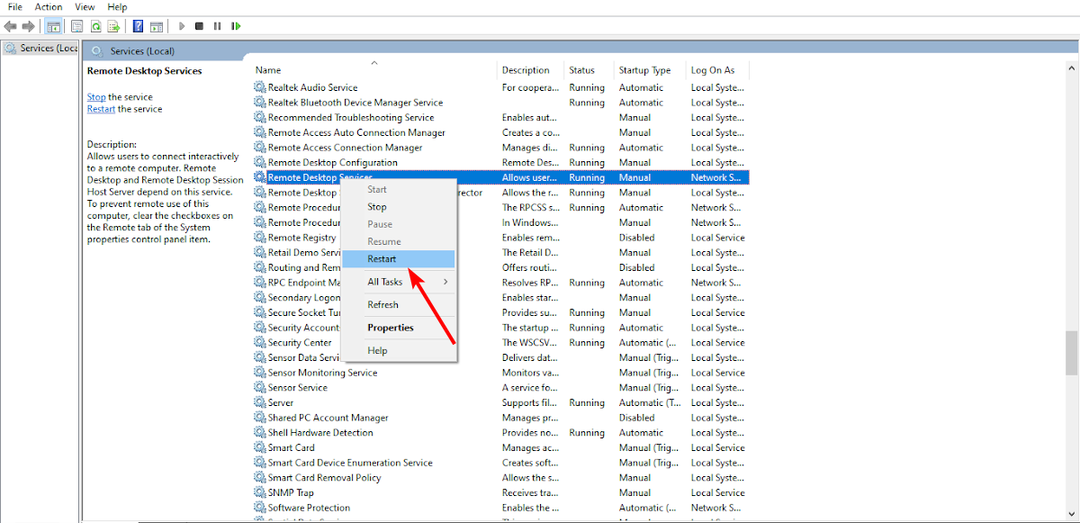
6. Taaskäivitage server
Kui teie kaugtöölaud ei logi välja, võib selle probleemi mõnikord lahendada serveri taaskäivitamine. See kustutab kõik ajutised failid, mis võivad teie süsteemiga probleeme põhjustada.
Samuti, kui teistel kasutajatel on pärast arvuti taaskäivitamist seanssidega probleeme, siis see võib viidata probleemile teie võrgutarkvaras või riistvaras endas, mitte ainult ühes kasutajas arvuti.
7. Desinstallige ja installige uuesti Remote Desktop Protocol
Teie RDP võib teile probleeme tekitada, kuna see on aegunud versioon. Saate selle desinstallida ja uuesti installida.
See tagab, et kõik rikutud failid kustutatakse ja saate uuema ja stabiilsema versiooni, milles pole probleeme.
Kuidas sundida kasutajat välja logima?
Kui teie kasutaja on kaugseansis kinni ja ei saa ise välja logida, peate võib-olla sunniviisiliselt välja logima. Saate kasutada kaugtöölaua väljalogimise käsurida.
Kui kaugtöölaua kasutaja on juba sisse logitud, peate sellesse meetodisse suhtuma ettevaatlikult, sest kui tal on salvestamata töid, võib see pärast seansi katkestamist kaduda.
Järgige allolevaid samme, et sundida kasutajat välja logima.
- Lööge Windows võti, tüüp cmd otsinguribal ja klõpsake Käivitage administraatorina.

- Sisestage järgmine käsk ja vajutage Sisenema:
Query session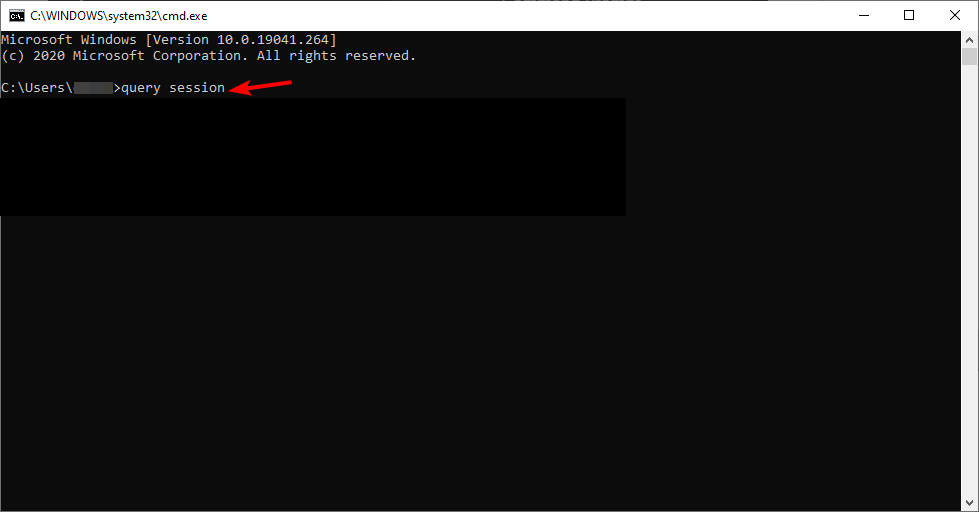
- Pange tähele kasutajatunnust, millest soovite välja logida.
- Järgmisena tippige järgmine käsk ja seejärel jaotisest (3) eemaldatud ID:
logoff ID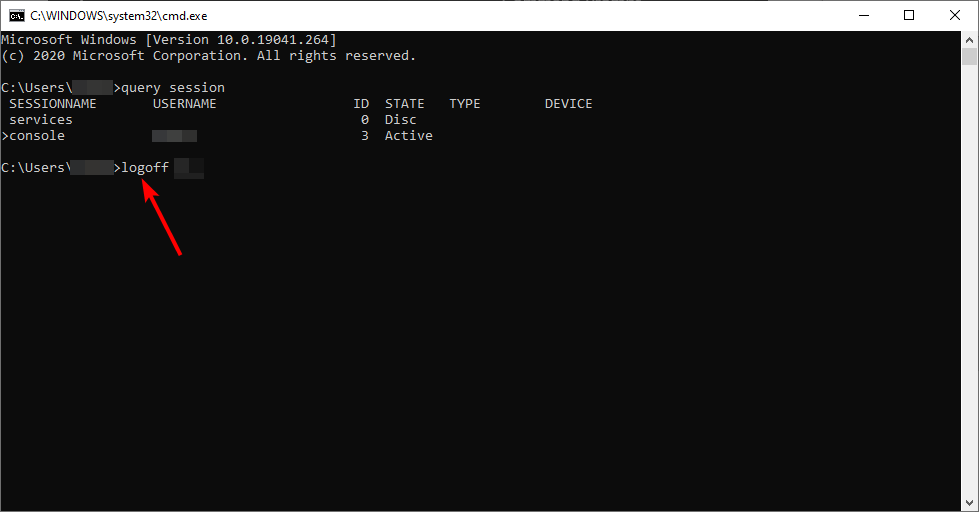
Kui RDP tekitab teile pidevalt probleeme, võite kaaluda muud kaugtöölaua protokollid ja vaadake, kuidas nad toimivad.
Meil on ka soovitatud parandused, kui teie Kaugtöölaua ühendus ei tööta seega vaadake kindlasti meie üksikasjalikku artiklit selle kohta.
Juhul kui soovite kasutage kaugtöölauaga kahte monitori, vaadake julgelt meie samateemalist artiklit, et saada rohkem näpunäiteid.
Jätke meile allpool kommentaar selle kohta, milline lahendus teie jaoks töötas, kui teil see probleem tekkis.


